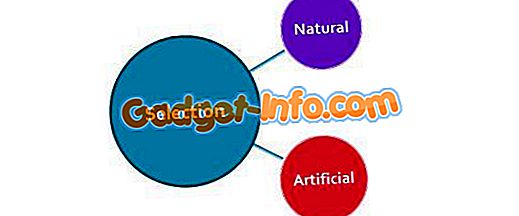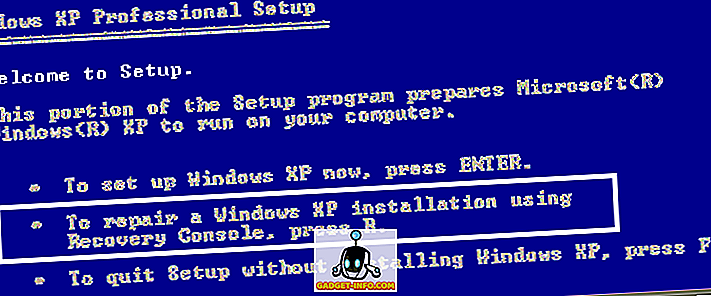Esimene Android N arendaja eelvaade ilmus eelmise aasta märtsis ja jätkas suundumust, Google on välja andnud esimese Android O arendaja eelvaate. Nii nagu eelmisel aastal, on Google ootamatult tutvustanud uusimat Android iteratsiooni, kuid me ei kaevata. Igaühel meeldib värskendusi, kuigi see võib olla kaua aega, enne kui see tarbijatele avaldatakse. Nagu nimigi ütleb, on Android O esimese eelvaade (mida me veel ei tea, kui see on Oreo või mitte) saadaval ainult arendajatele. Kuna see on kõike Androidiga, saate installida Android O arendaja eelvaate oma Pixel või Nexus seadmesse.
Märkus : Ma installin Android O Developer Preview 1 minu Nexus 5X-sse, kasutades Windowsi sülearvutit, kuid protsess peaks olema sarnane, kui mitte teiste seadmete puhul.
Mõned asjad, mida tuleb teada
Kui olete oma seadme Android-beeta programmis registreerinud, on oluline märkida, et beeta-värskendusi Android O arendaja eelvaates ei toetata. Samuti nõuab protsess teie seadme alglaaduri avamist, mis kustutab kõik kasutajaandmed.
Süsteemi pildi vilkumine kustutab ka kasutajaandmed, seega soovitan teil oma Android-seadmed varundada. Võite vaadata meie üksikasjalikku artiklit Android-seadme varundamise erinevate viiside kohta. Samuti, kuna see on väga varajane arendaja, võite oodata palju vigu ja probleeme.
Asjad, mida vajate
Android O süsteemi pilt
Esiteks peate oma seadme jaoks alla laadima Android O arendaja eelvaate süsteemi. Pilte saate alla laadida ametlikust Google'i veebisaidist. Android O arendaja eelvaade on saadaval Nexus 5X, Nexus 6P, Nexus Player, Pixel, Pixel XL ja Pixel C jaoks .

ADB ja Fastboot
Te peate oma Windows PC-s või Macis olema tööriistad ADB ja Fastboot . Siin saate alla laadida ADB ja Fastboot.
Androidi arendaja valikud
Enne protsessi alustamist peate veenduma, et „ OEM avamine ” ja „ USB debugging ” on lubatud menüüs Settings-> Developer Options .

Ava seadme laetaja avamine
Android O süsteemi kujutise välklambi saamiseks peate esmalt oma seadme alglaaduri avama. Selleks ühendage kõigepealt Nexus või Pixel arvutiga või Maciga. Siis suunake tee, kuhu ADB ja Fastboot on arvutisse installitud. Avage käsuviip (vajutage hoidke Shift ja paremklõps, et saada valik) või Terminal ja sisestage järgmised käsud:
- Et kontrollida, kas seade on ühendatud või mitte:
adb devices
Teie seadmele ilmub viide, milles palutakse teil „ Luba USB silumine ”. Puudutage "Ok".

- Seejärel sisestage see käsk seadme taaskäivitamiseks bootloaderi režiimis :
adb reboot bootloader

- Kui seade käivitub bootloaderi režiimis, sisestage see käsk, et veenduda, et fastboot tuvastab teie seadme:
adb fastboot devices
- Seejärel sisestage see käsk bootloaderi avamiseks:
adb fastboot oem unlock
Seejärel peaksite seadmes nägema mõningaid juhiseid. Aktsepteeri see ja mõne aja möödudes teie seade pühkitakse täielikult ja alglaadur avatakse.
Märkus . Kui fastboot ei tunne teie seadet ära, veenduge, et teie arvutis on teie seadme draiverid. Siin saab USB-draivereid käsitsi installida.
Flashi Android-pilt
Nüüd, kui olete oma seadme alglaaduri lukustanud, laske meil Android O oma Nexusel või Pixelil:
- Esmalt eraldage alla laaditud Android O süsteemi pilt . Ekstraheeritud kaustast leiate teise ZIP-faili, ka selle väljavõtte .

- Kui olete kõik failid ekstraheerinud, teisaldage need ADB ja Fastboot kausta .
- Seejärel veenduge, et teie Nexus või Pixel on alglaadimisrežiimis ja käivitab faili „flash-all.bat” . See fail peaks avama käsuviiba, vilkuma kõik failid ja installima seadmesse Android O.

- Paljud inimesed, kaasa arvatud mind, on partiifaili täitmisel tekkinud vigu. Siiski on olemas alternatiivne viis. Siin saab avada käsuviiba ja neid pilte ükshaaval nende käsudega flashida:
fastboot flash boot boot.img fastboot flash recovery recovery.img fastboot flash system system.img

- Kui skriptid on lõpetatud, käivitatakse teie seade uuesti ja seadmesse tuleb installida Android O.
Nüüd saate minna menüüsse Seadistused-> Süsteem-> Telefonist ja vaadata Androidi versiooni (jah, seadete leht on uuesti uuendatud). Android O toob mitmeid kasulikke funktsioone, näiteks uue pildi-pildi režiimis, paremaid teateid, paremat aku kasutusaega, kasutajaliidese muutusi ja muud.

Paigaldati Android O teie Nexus või Pixel?
Noh, nii saate installida Android O oma Nexuse või Pixeli nutitelefoni. Nagu ma eespool mainisin, on ehitamine veel väga varajases etapis, seega ärge seda oma esmasel seadmel vilkuma. Kas olete nüüd installinud Android O? Kui teil on, siis andke meile teada, kuidas teile meeldib, allpool olevas kommentaaride osas. Samuti toome me palju artikleid Android O funktsioonidest, Android O trikke, kuidas see võrdleb Nougati ja palju muud. Niisiis, hoia seda!